2022.07.04
【iPhone版】上色的方法

今天要解說iPhone版MediBang Paint的上色方法。
Index
準備
從色彩視窗就可以選擇顏色,但使用調色盤更方便。
將顏色登錄至調色盤上
可以登錄顏色的「調色盤機能」。
點擊畫面下方調色盤的圖標。

會出現色彩圓環。
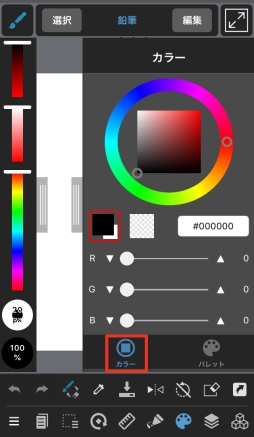
點擊色版。
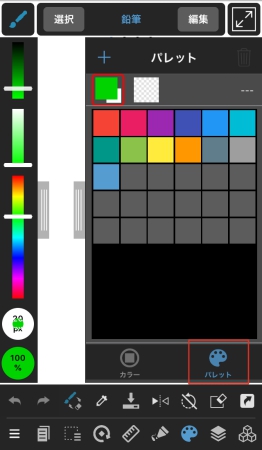
把常用的顏色登錄至色板上以後使用就會很方便。
HSV面板
就算不打開色彩圓環或色板,也可以使用畫面左方的HSV面板來變換顏色。
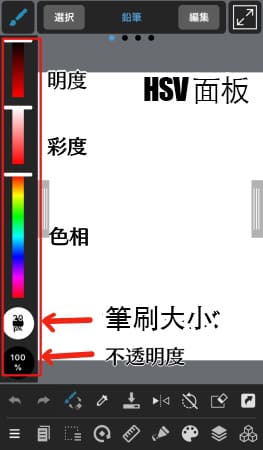
筆刷尺寸與不透明度可以長按圖標,上下移動來變更數值。
滴管工具
滴管工具是可以吸取畫布上顏色的功能。
點擊畫面就可以吸取畫面上的顏色。
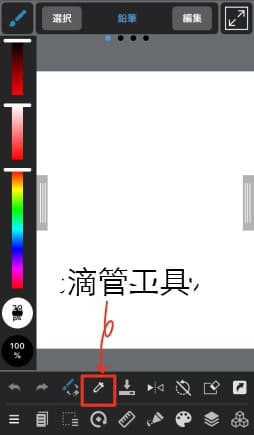
長按滴管
另外,iPhone版MediBang Paint可以設定長按就自動變成滴管。
按下左下三條線的選單,選擇「設定」。
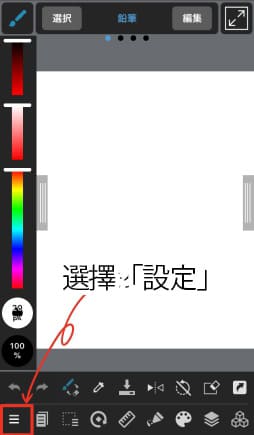
選擇「多點觸控手勢設定」。
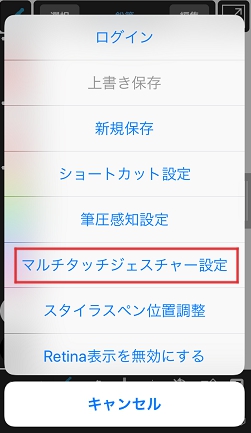
開啟「滴管:長按一根手指」。
另外,長按時間也可以調整。
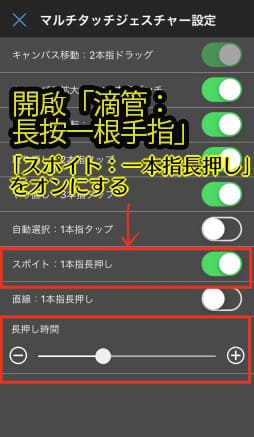
這樣長按畫布時就會自動切換成滴管了。
選擇工具
電繪很重要的一個工具:選擇工具
點擊左上的圖標就會出現選單。
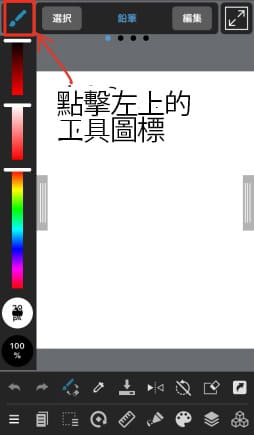
與選擇工具相關的功能共有4個
1.選擇工具
2.自動選擇工具
3.選擇筆刷工具
4.選擇消除工具
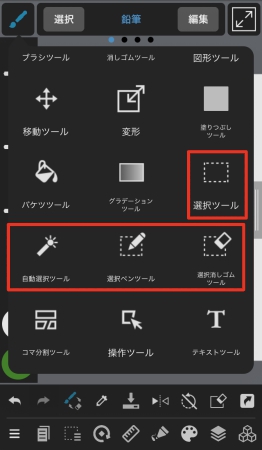
1. 選擇工具
選擇工具可以指定選擇範圍。
有以下四種選擇形狀。
(1)四方形
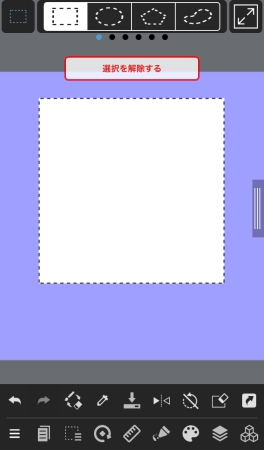
(2)橢圓
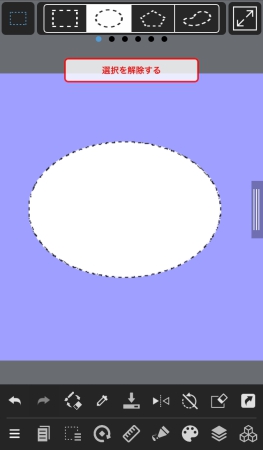
(3)多邊形
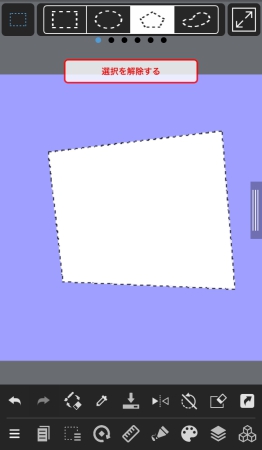
(4)套索
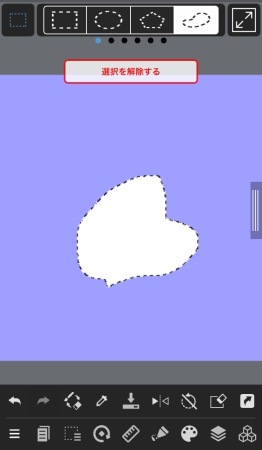
像下圖一樣朝著箭頭方向滑動手指,就可以設定得更詳細。
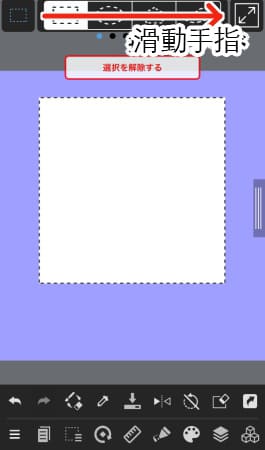
詳細設定有以下五項
1.通常・追加・刪除
2.統合
3.反鋸齒
4.保持等比例
5.從中央選擇
(1)通常・追加・刪除
「通常」只能選擇一次範圍
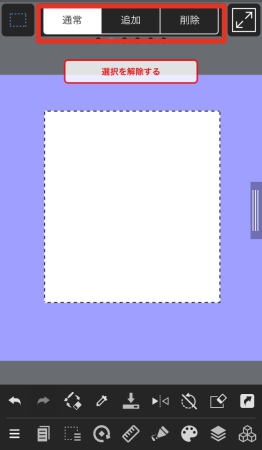
「追加」就可以增加選擇範圍。
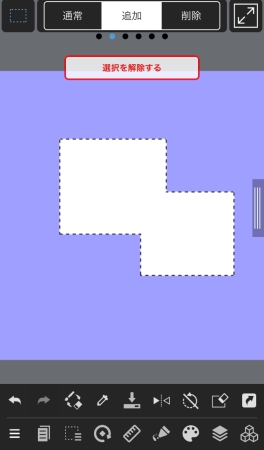
「刪除」可以刪除選擇範圍。
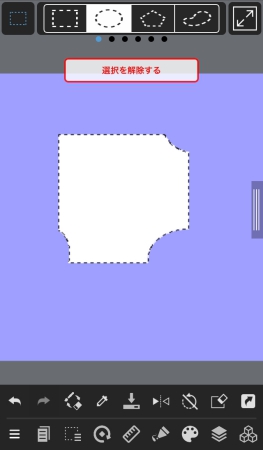
(2)統合(圓角)
將統合的數值調高角就會變圓。
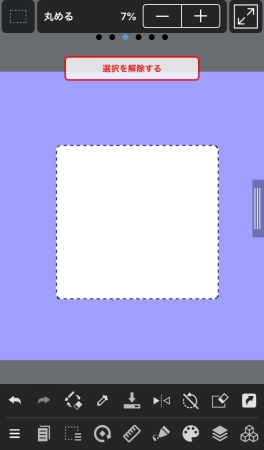
(3)保持等比例
縦開啟保持等比例,就可以選擇正方形或圓形範圍。
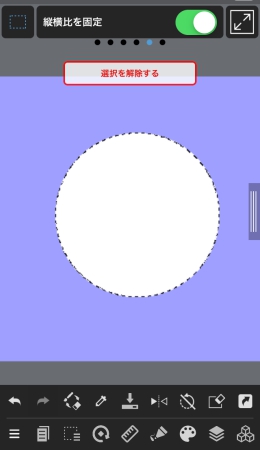
(4)從中央選擇
開啟「從中央選擇」,就可以以點擊處為中心選出方形或圓形範圍。
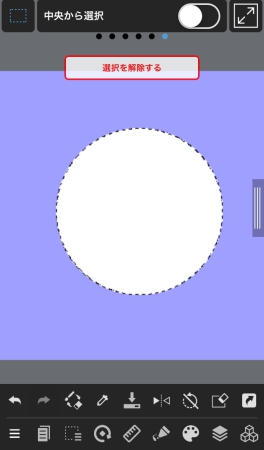
2. 自動選擇工具(魔術棒)
自動選擇工具根據線條的形狀、線條所包圍的區域的顏色和線條本身來創建一個選區。

自動選擇工具可以針對以下五個項目詳細設定
1.關閉間隙
2.對象
3.通常・追加・刪除
4.擴張
5.反鋸齒
讓我們詳細介紹。
(1)關閉間隙
如果你增加關閉間隙值,即使線沒有封閉,也會被判定為封閉。

(2)對象
可以選擇「選擇範圍的指定對象」為畫布全體或是圖層。

(3)追加・削除
想選擇多個選擇範圍時,可以按追加,想刪除時則選擇刪除。

(4)擴張
擴大、縮小選擇範圍。
想擴大時就按+
想縮小時就按-(數值比0小就可以縮小)

(5)反鋸齒
開啟反鋸齒就可讓線變平滑。

▼關於反鋸齒可以參考以下文章
・關於反鋸齒
3. 選擇筆工具・選擇消除工具
選擇筆工具可以選擇使用筆刷上色的範圍。
對於選擇像是頭髮等細節部分的描繪非常方便。
相反的,想消除細節部分的選擇範圍則可使用選擇消除工具。
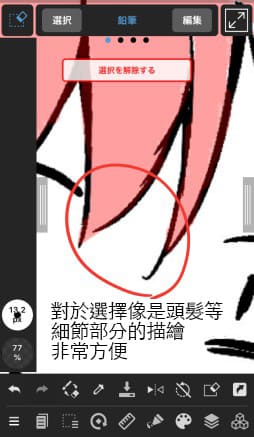
選擇範圍選單
使用選擇工具選擇的範圍可以從選擇範圍選單來操作。
從畫面下方的工具列可以找到選擇範圍選單。
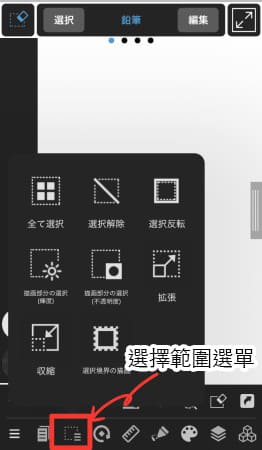
選擇範圍選單可以進行以下七種處理。
(1)全選
選擇畫布全體。
(2)選擇解除
解除指定的選擇範圍。
(3)選擇反轉
反轉選擇範圍。
(4)描繪部分的選擇(亮度)
根據亮度來選擇繪圖區域。
根據原圖層中圖片的亮度來創建選區。
顏色越淺,選擇就越淺,顏色越深,選擇就越深。根據亮度來選擇繪圖區域。
▼關於描繪部分的選擇(亮度)可以參考以下文章
・描繪部分的選擇(亮度)
(5)描繪部分的選擇(不透明度)
根據不透明度選擇繪製的區域。
選區將反映出該層上繪畫的不透明度。
如果不透明度低,填充在選區中的顏色將不太透明。
例如,選擇繪圖區域的亮度和不透明度,其亮度如上圖所示,並倒入黑色。
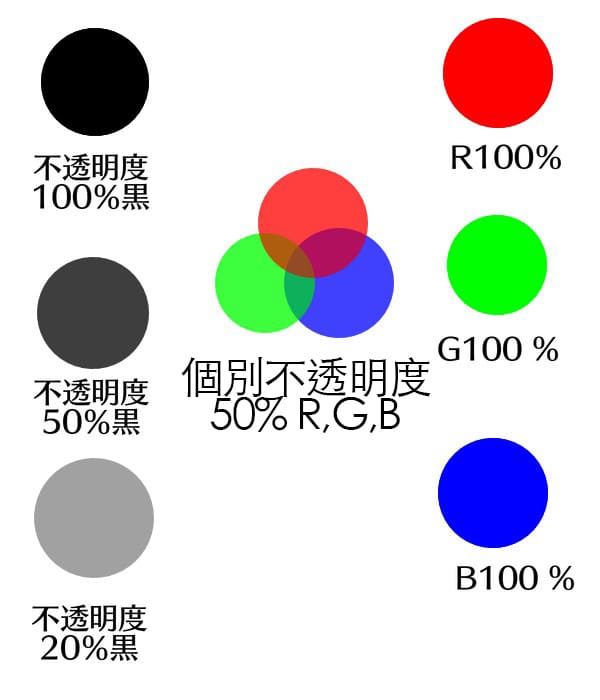
以下是加入黑色與藍色的圖。
黑色
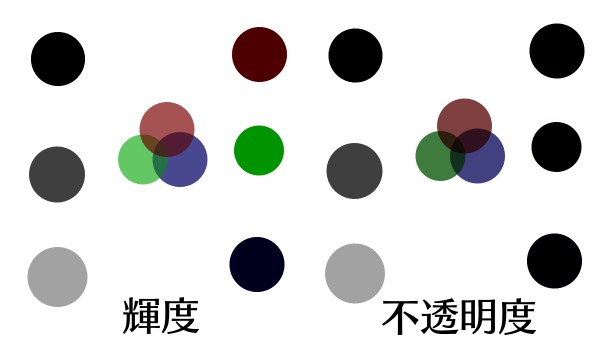
B100%
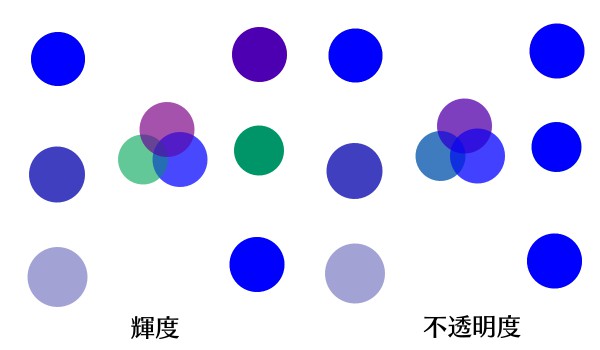
就亮度而言,顏色越深,受澆注顏色的影響就越大,而顏色越淺,受澆注顏色的影響就越小。
在不透明度方面,不透明度越低,澆注的顏色的影響越小,不透明度越高,澆注的顏色的影響越大。
(6)擴張・收縮
可以擴大、縮小選擇範圍。
(7)描繪選擇邊界
可以描繪選擇範圍的邊界。
用來描邊非常方便。
油漆桶工具
油漆桶工具可以一口氣把顏色填入指定範圍中。
可以在畫面上部的工具列找到。
按下油漆桶圖標,切換成油漆桶工具。
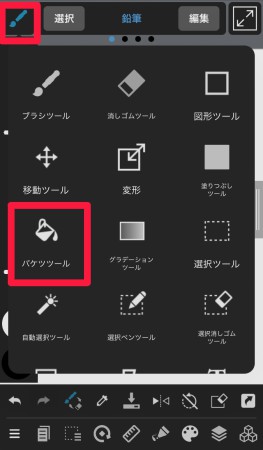
油漆桶工具也跟自動選擇工具一樣可以詳細設定以下項目。
(1)關閉間隙
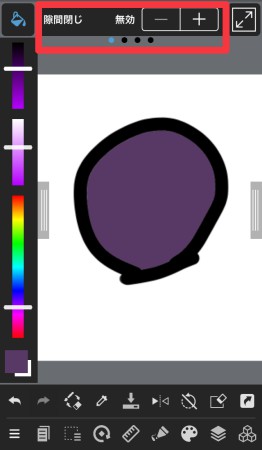
(2)對象
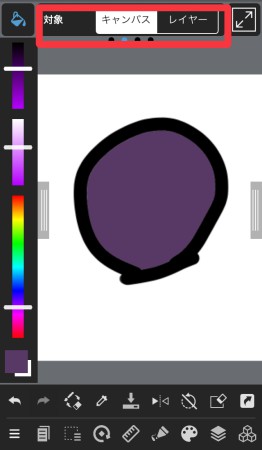
(3)擴張
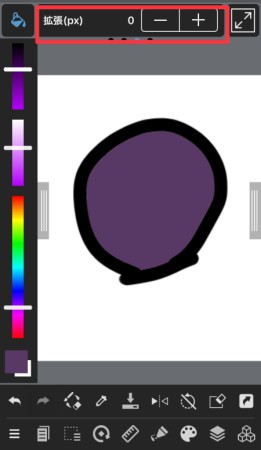
(4)反鋸齒
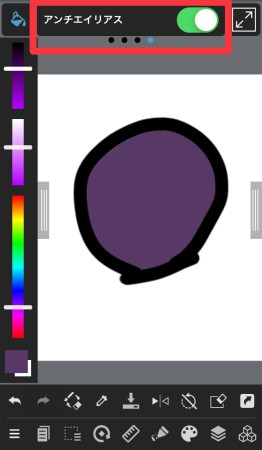
漸層工具
漸層工具可以變換上色的形狀、顏色分佈。
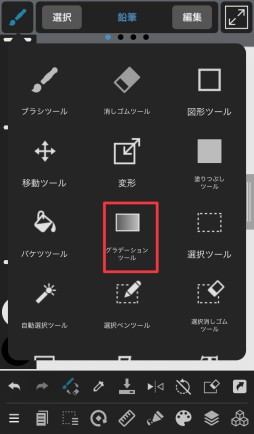
選擇「線形」可以創建簡單的直線方向漸層。
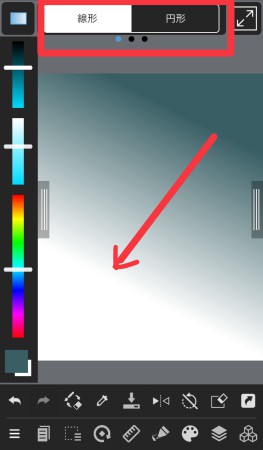
選擇圓形則可以創建圓形漸層。
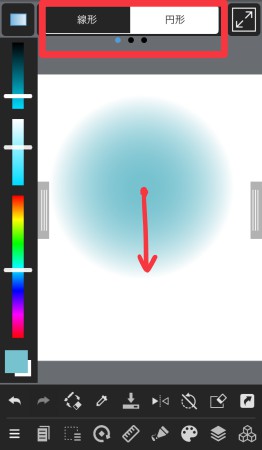
另外,選擇「前景~背景」,就可以創建雙色漸層。
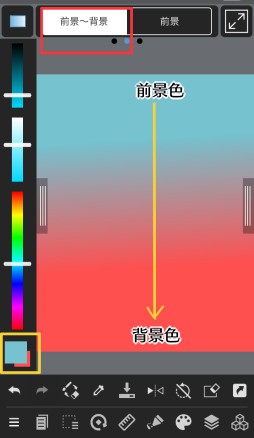
選擇「前景」的話,就可以創建從前景色變成透明色的漸層。
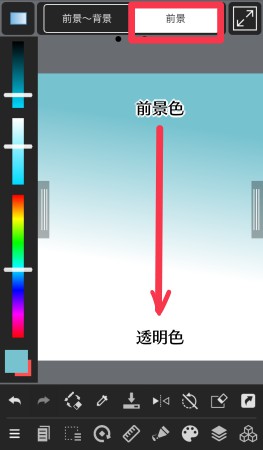
「水平・垂直操作」則可以創建水平或垂直方向的漸層。

以上就是iPhone版MediBang Paint上色的基本功能。
希望大家可以挑戰看看!
(文・圖/吉田セツ)
\ We are accepting requests for articles on how to use /
























